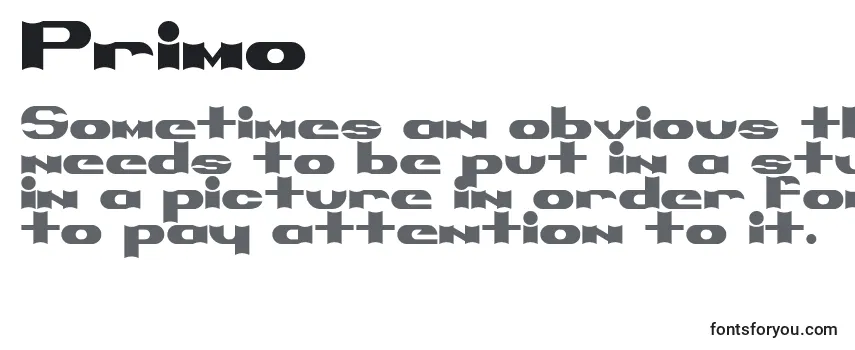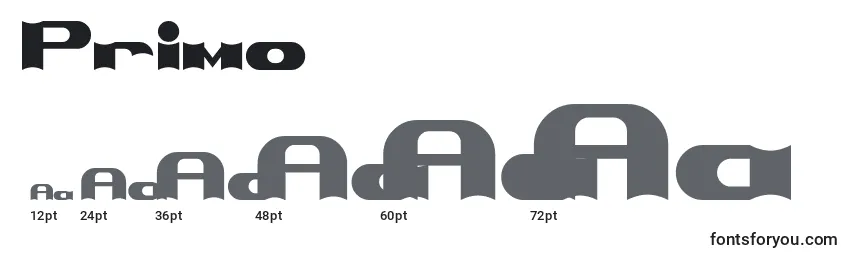Работа с шрифтом Primo в редакторе Microsoft Word (операционная система Windows)
Это устаревший способ, который больше не поддерживается. Сейчас работать со шрифтом стало более удобно.
См.: Генератор прописей «Primo-Tempo»
Работа со шрифтом
• Открыть primo.doc
в MS Word 2007 или 2010.
• В ответ на предупрежде-
ния разрешить редакти-рование и макросы.
• Набрать русский текст.
• Нажать <Ctrl>+<лат. А>
и <Ctrl>+<Alt>+1.
• Ознакомиться с подроб-
ностями, в том числе с
Лицензией.
С помощью шрифта Primo, имитирующего каллиграфическое письмо, можно самостоятельно изготовить прописи в редакторе Microsoft Word. Помимо букв русского, украинского и белорусского алфавита шрифт содержит еще соединительные линии между буквами. Эти соединительные линии нельзя ввести с клавиатуры. Поэтому к шрифту прилагается особая программа ToPrimo, которая автоматически вставляет все требуемые соединительные линии в набранный текст. Эта программа (называемая также макрос) написана на языке VBA (Visual Basic for Applications) и интегрирована в среду Microsoft Word.
Работа со шрифтом Primo осуществляется следующим образом. Вначале текст набирается каким-либо обычным шрифтом, например, Times New Roman. Затем текст выделяется мышью и нажимается комбинация клавиш <Ctrl>+<Alt>+1. Тем самым вызывается макрос ToPrimo, который переводит выделенный текст в шрифт Primo, вставляя при этом соединительные линии.
Если возникнет потребность в редактировании полученного текста, то его рекомендуется перевести обратно в шрифт Times New Roman. Для такого обратного перевода имеется макрос ToTimes, вызываемый комбинацией клавиш <Ctrl>+<Alt>+2 (эта программа также действует лишь на текст, выделенный мышью). Когда все необходимые исправления внесены, текст снова выделяется и вызывается макрос ToPrimo.
Кроме того в комплект поставки входит макрос ToStripes, который при нажатии клавиш <Ctrl>+<Alt>+3 приводит текст к «полосатому» виду (во всем документе). Для обратной операции предусмотрен макрос ToNoStripes (клавиши <Ctrl>+<Alt>+4).
Простейший способ установки и проверки работоспособности шрифта
1. Старые версии MS Word (2000, 2003): В редакторе MS Word перейти в раздел меню
Сервис/Макрос/Безопасность,
выбрать уровень безопасности «средняя», нажать «OK», и выйти из редактора.
В новых версиях (2007, 2010) ничего такого, как правило, делать не нужно: требуемый уровень безопасности уже установлен по умолчанию — макросы при открытии файлов отключены, но есть возможность их активировать.
Примечание. Если, однако, впоследствии выяснится, что при попытке вызвать макрос появляется сообщение: «Макросы деактивированы» («The macros in this project are disabled»), то придется вернуться к этому пункту и проделать следующее. В основном окне редактора Word открыть слева вверху вкладку с символом Microsoft Office (версия 2007) или вкладку «Файл» (2010). В окрывшемся окне выбрать пункт «Параметры» (слева почти в самом низу). Далее в списке слева выбрать нижний пункт «Центр управления безопасностью». Нажать справа внизу кнопку «Параметры центра управления безопасностью». В списке слева выбрать «Параметры макросов». В списке справа выбрать пункт «Отключить все макросы с уведомлением». После чего нажать «OK» и выйти из редактора.
2. Открыть файл
primo.doc (версия 1.51 от 21.08.2012)
(в котором содержатся как макросы, так и сам шрифт) в редакторе MS Word. Перед этим его можно скачать на компьютер, но можно открыть и непосредственно в браузере (щелкнув по ссылке левой кнопкой мыши и выбрав «Открыть в Microsoft Word»). На появляющиеся предупреждения о том, что файл содержит потенциальную опасность, так как скачан из интернета и содержит макросы, отвечать в том смысле, что редактирование файла разрешено и макросы должны быть активированы (конкретная форма предупреждений зависит от версии редактора Word).
3. Набрать любую русскую фразу обычным шрифтом — тем, который установлен по умолчанию. Нажать <Ctrl>+<латинское A> (выделить всё). Нажать <Ctrl>+<Alt>+1 (вызвать макрос ToPrimo). При этом шрифт набранного текста поменяется на Primo. Теперь, сохранив файл под новым именем, можно приступать к работе. Напомню, что обратно, в шрифт Times, выделенный текст можно перевести нажатием клавиш <Ctrl>+<Alt>+2. Для перевода прописей к «полосатому» виду и обратно применяются, соответственно, сочетания клавиш <Ctrl>+<Alt>+3 и <Ctrl>+<Alt>+4. [Если в Word 2007 или 2010 макросы не работают, а вместо этого выдается сообщение об их деактивации, следует обратиться к примечанию к пункту 1.] При возникновении непредвиденных проблем, мне можно задать вопрос внизу на этой странице в поле ввода комментариев или же на моем форуме в теме Шрифт «Примо».
4. Только для старых версий (2000, 2003): По завершению работы в редакторе MS Word перейти в раздел меню
Сервис/Макрос/Безопасность
и восстановить прежний уровень безопасности (рекомендуется «высокая»).
Для большинства практических целей такой простейшей установки шрифта совершенно достаточно. Главным недостатком такого порядка работы является то, что набранный текст нельзя перебросить в другой документ или другую программу с помощью Copy-Paste (Копировать-Вставить: <Ctrl>+C, <Ctrl>+V). Кроме того, рабочие файлы получаются слишком большими из-за того, что в каждом из них оказывается сохранен шрифт вместе с макросами.
Полная инсталляция
1. Скачать файлы
primo.ttf (собственно шрифт, версия 1.5)
primo.dot (шаблон документа MS Word, содержащий макросы, версия 1.51)
2. С помощью цепочки команд
Пуск/Панель управления/[Оформление и темы/См. также:] Шрифты
открыть окно с установленными на компьютере шрифтами (часть цепочки, приведенная в квадратных скобках, может отсутствовать — это зависит от настроек). Перетащить мышью в открывшееся окно файл primo.ttf. (Если в окошке уже имеется файл более старой версии, то его следует предварительно оттуда удалить.) В Windows Vista и Windows 7 можно также просто щелкнуть правой кнопкой мыши по файлу primo.ttf и из открывшегося списка выбрать «Установить».
3. При использовании старых версий редактора MS Word (2000, 2003) перейти в раздел меню Сервис/Макрос/Безопасность и выбрать уровень безопасности «средняя», после чего выйти из редактора. В новых версиях (2007, 2010) требуемый уровень безопасности уже установлен по умолчанию. [См., однако, примечание к пункту 1 предыдущего подраздела.]
4. Открыть файл primo.dot в редакторе MS Word двойным щелчком мыши. Тем самым фактически открывается не сам шаблон primo.dot, а новый файл на его основе. При этом появляется предупреждение о наличии макроса. Рядом с этим предупреждением находится подсказка, как этот макрос можно активировать. Этой подсказкой следует воспользоваться. В новом документе определены команды <Ctrl>+<Alt>+1, <Ctrl>+<Alt>+2, <Ctrl>+<Alt>+3 и <Ctrl>+<Alt>+4, вызывающие макросы ToPrimo, ToTimes, ToStripes и ToNoStripes, соответственно.
5. При использовании старых версий редактора MS Word (2000, 2003) перед завершением работы перейти в раздел меню Сервис/Макрос/Безопасность и восстановить прежний уровень безопасности (рекомендуется «высокая»).
При возникновении непредвиденных проблем, мне можно задать вопрос на моем форуме в теме Шрифт «Примо».
Замечание
Разумеется, текст не обязательно набирать самому: можно перенести его из любого другого документа (например, с веб-страницы) через буфер обмена. При этом забирать его в буфер обмена вполне можно обычным образом (выделив его мышью в исходном документе и нажав комбинацию клавиш <Ctrl>+С). Однако я бы настоятельно рекомендовал вставлять текст из буфера обмена в новый документ без сохранения исходного форматирования. Для этого вместо привычной комбинации клавиш <Ctrl>+V следует нажать <Ctrl>+<Alt>+V и в открывшемся списке выбрать «Неформатированный текст» — или же, в старых версиях редактора MS Word (≤ 2003), воспользоваться командами меню Правка/Специальная Вставка/Неформатированный текст.
Дело в том, что форматированный текст содержит множество так называемых атрибутов, определяющих то, как шрифт будет отображаться в документе (например, будет ли он прямым или курсивным). Неблагоприятные значения некоторых из этих атрибутов могут мешать правильной работе макроса.
Примеры прописей, созданных с помощью шрифта Primo
Приведенные ниже файлы содержат в себе как шрифт, так и макросы. Для их просмотра не требуется, чтобы шрифт Primo был установлен на компьютере, однако для активации макросов необходимо задать «средний» уровень безопасности, как описано выше.
К. Чуковский. Муха-Цокотуха (8 стр.): chukovsky_mukha.doc;
К. Чуковский. Тараканище (12 стр.): chukovsky_tarakanische.doc;
К. Чуковский. Мойдодыр (9 стр.): chukovsky_mojdodyr.doc;
К. Чуковский. Краденое солнце (8 стр.): chukovsky_solntse.doc;
Детский фольклор (31 стр.): folklore.doc;
Некоторые особенности
1. Шрифт Primo не содержит латинских букв. Иногда в русском тексте может попасться вместо русской «эс» латинское «цэ» (вместо русской «эр» латинское «пэ» и т.п.). Такой текст не будет переведен в шрифт Primo правильно. [Тех, кто интересуется латинским шрифтом для прописей, приглашаю взглянуть сюда.]
2. Кавычки-елочки («…») в шрифте Primo не предусмотрены. Они заменяются на кавычки-лапки („…”).
3. Макрос ToPrimo ставит знак ударения над строчной гласной русского алфавита (за исключением «ё»), если в исходном тексте (набранном шрифтом Times New Roman) над нею также стоит знак ударения, т.е. за буквой следует символ с кодом U+0301. Поскольку этот символ нельзя ввести с клавиатуры, для его постановки в файле primo.doc имеется дополнительный макрос Acute, вызываемый комбинацией клавиш <Ctrl>+<Alt>+7.
4. Соседние буквы в слове связываются между собой соединительной линией только в том случае, когда такое соединение является естественным. Например, после строчной «б» соединительная линия отсутствует.
5. Рекомендуемый размер шрифта — 28 пунктов. При этом высота строчных букв (без выносных элементов) приблизительно равна 4 мм. Это стандарт, принятый в обычных прописях.
6. Линовка в файле primo.doc подогнана под размер шрифта 28 пунктов. Она выполнена по технологии «водяные знаки». В редакторе MS Word линовка становится видна при постраничном просмотре документа. Отредактировать ее (или вовсе удалить) можно в режиме работы с колонтитулами.
7. Предусмотрен также альтернативный способ линовки. При подчеркивании текста появляется нижная линейка, а при зачеркивании — верхняя. Автоматически подчеркнуть и зачеркнуть весь текст в документе можно макросом ToLines (<Ctrl>+<Alt>+5). При этом линейки доводятся до конца строк. Для отмены линовки имеется макрос ToNoLines (<Ctrl>+<Alt>+6).
8. Макрос ToPrimo «видит» только те символы, которые выделены мышью. Ему ничего «неизвестно» о предшествующих и последующих символах. Если граница выделения приходится на середину слова, макрос «не располагает всей полнотой информации» о том, какую соединительную линию сюда следует поставить, и вполне может «ошибиться». Поэтому выделять следует всё слово целиком, а еще надежнее — полностью весь абзац.
9. Шрифт Primo является (сильно) наклонным. Это создает известные трудности при выделении текста, поскольку выделение всегда «прямо». Выделяя текст, набранный шрифтом Primo, следует ориентироваться на нижнюю границу символов (не считая выносных элементов) — то есть на тот уровень, где проходит нижняя линейка. Например, выделяя восклицательный знак (символ «!»), следует стремиться выделить нижнюю точку, а не верхний хвостик.
10. При небольших объемах выделенного текста макросы работают практически мгновенно. Однако для переформатирования многостраничного документа им требуется заметное время.
Нерешенные проблемы (Bugs)
1. Иногда при работе с прежними версиями макроса ToPrimo между буквами вставлялись не соединительные линии, а японские иероглифы. Это происходило оттого, что редактор MS Word неправильно интерпретировал команды макроса и назначал символам соединительных линий не шрифт Primo, а другой — японский. Для преодоления этой неприятности приходилось проделывать полную инсталляцию шрифта и потом, всякий раз после команды <Ctrl>+<Alt>+1, вручную менять текущий шрифт выделенного текста на шрифт Primo, который после инсталляции становился доступен для выбора среди всех остальных шрифтов, имеющихся на компьютере. Начиная с версии 1.51 макроса ToPrimo эта неприятность, как я надеюсь, устранена, однако она может снова дать о себе знать при попытках использовать шрифт Primo нестандартным образом, не описанным в настоящей инструкции. (Я всего лишь нашел способ обойти bug в редакторе MS Word, но я не могу избавиться от него полностью.)
2. Для правильного отображения шрифта в установках абзаца должен быть задан одинарный интервал между строчками. Реальная величина интервала определяется при этом автоматически. При размере шрифта 28 пунктов интервал составляет 39,2 пункта. (Переводной коэффициент 39,2/28 = 1,4 определяется параметрами шрифта). При попытке же установить явным образом фиксированный интервал, например те же 39,2 пункта, нижние выносные элементы у символов шрифта начинают «подрубаться».
Отличия от предыдущих версий
Текущая версия макроса (1.51 от 21.08.2012) переписана таким образом, чтобы, по возможности, исключить ситуацию, когда вместо соединительных линий вставляются японские иероглифы (см. предыдущий подраздел, пункт 1).
В версии шрифта 1.5 (от 30.07.2012) исправлено написание символа «2», который прежде неверно отображался в операционной системе Linux.
В версию шрифта 1.4 (от 5.10.2008) добавлены буквы украинского и белорусского языков.
В версии 1.3 шрифта и макросов (15.08.08) появилась возможность чертить линейки с помощью подчеркивания и зачеркивания. Изменился порядок постановки ударения.
В версии шрифта 1.2 от 27.04.2008 добавлен символ «№» и изменено написание символа «2», который стал писаться без «петельки».
Модификации файла primo.doc, сделанные по просьбе пользователей
primo-blank.doc — без линеек (удобно, если надо поменять размер шрифта); автоматическая линовка — макросом ToLines (<Ctrl>+<Alt>+5); отмена линовки — макросом ToNoLines (<Ctrl>+<Alt>+6).
primo-flex.doc — размер шрифта 26 пунктов (вместо стандартных 28); линовка по упрощенной технологии, позволяющей быстро подстраивать ее под различные размеры шрифта.
Адаптация под украинские официальные стандарты (шрифт Pru)
pru.doc – pru.ttf – pru.dot – pru-blank.doc
Этот шрифт устанавливается и применяется так же, как описано выше, с точностью до замены Primo->Pru. За огромную работу по адаптации — спасибо Татьяне.
Шрифт Tempo для постановки и исправления почерка
tempo.doc (документ MS Word, содержащий шрифт и макросы, версия 1.1)
tempo.ttf (только шрифт, версия 1.1)
tempo.dot (шаблон с макросами)
Условия пользования (лицензия)
Представленные здесь программные продукты — шрифт Primo и Pru с прилагаемыми макросами — предназначены для частного пользования и предоставляются бесплатно в том виде, как есть, без каких бы то ни было гарантий. Модификация, дальнейшее распространение и коммерческое использование возможны только по согласованию с правообладателем.
* * *
Прописи в формате pdf, любезно присланные Александром: handwriting.rar.
Наталия Л.: Разлинованные прописи я делаю следующим образом. В вашем файле primo.doc создаю текст и вставляю его в файл linejka.doc. Немного отредактировать, перенести рисунок и можно печатать. Формат альбомный, потому что так детям удобнее писать. Для прописей на английском я использую шрифт SchoolScriptDashed. Есть шрифты без горизонтальных линеек, но они сильнее отличаются от школьных прописей, чем SchoolScriptDashed. Из-за этих полосок пришлось сделать отдельную картинку. В файле case_1_family_text.doc рабочая тетрадь, которую я скомпилировала для дочери (2 класс). Может быть кому-нибудь пригодится. Вот еще английский шрифт: Learning Curve. Наша учительница английского считает его более достоверным, да и выглядит он посимпатичнее.
© 2008-2012 Леонид Некин.
Если вы ищете, где скачать шрифт Primo бесплатно, то наш сайт для вас. Также с помощью нашего генератор текста можно просмотреть алфавит шрифта (прописные и строчные буквы, специальные символы) в режиме онлайн.
Просмотры: 30006
Скачиваний: 32173
Скачать
Информация
Детальная информация о шрифте Primo:
- Название: Primo
- Лицензия: бесплатно для личного пользования
- Дата добавления: 2022-12-12
- Добавил: Fontmaster
- Файл: Primo.ttf
- Размер: 37,86 кб
- Тип формата: .ttf
TrueType – формат компьютерных шрифтов, разработанный фирмой Apple в конце 1980-х годов. Шрифты в данном формате используются:
- для операционных систем (Windows, Mac, Linux, Android, iOS);
- для программ (Adobe Photoshop, Adobe Premiere Pro, Adobe Photoshop Lightroom, Adobe Acrobat, Adobe Illustrator, Microsoft PowerPoint, Microsoft Word, Microsoft Office, CorelDRAW);
- для приложений (Instagram, TikTok, WhatsApp, Twitter, Telegram, Facebook, Snapchat, PixelLab);
- для компьютеров (Acer, Apple, ASUS, HP, Lenovo);
- для телефонов (iPhone, Samsung, Google, OnePlus);
- для веб-сайтов (WordPress, HubSpot, Joomla, WooCommerce, Drupal, Wix, BigCommerce, Shopify).
Генератор текста
Генератор предварительного просмотра шрифта – это удобный инструмент, позволяющий увидеть, как будет выглядеть текст шрифта.
Чтобы просмотреть шрифт Primo, просто введите нужный текст или символы в поле ниже:
Ваш текст, например, fontsforyou.com
Обратите внимание, что на экране результат сгенерированного текста шрифта может отличается по написанию от показанного на изображениях. Возможно шрифт не оптимизирован для web или не поддерживает текущий язык.
Символы
Буквы алфавита в верхнем (A-Z) и нижнем (a-z) регистре, цифры, специальные символы шрифта Primo:
Размеры
Пример размеров шрифта между абсолютными единицами (72pt = 1in = 2.54cm = 25.4mm = 6pc = 96px).
Как установить шрифт
Мы расскажем вам, как установить шрифт Primo, чтобы вы могли начать использовать его в своих проектах.
Adobe Photoshop
Чтобы добавить шрифт в Adobe Photoshop на Windows, просто щелкните правой кнопкой мыши файл шрифта и выберите «установить». Шрифт будет скопирован в Adobe Photoshop автоматически.
Чтобы добавить шрифт в Adobe Photoshop на macOS, дважды щелкните файл шрифта. Запустится приложение «Шрифты». Нажмите кнопку «установить шрифт» в левой нижней части окна программы, и Adobe Photoshop автоматически синхронизируется с новыми шрифтами.
Microsoft Word
Щелкните правой кнопкой мыши нужный шрифт и выберите установить, чтобы установить шрифт в Microsoft Word. Новые шрифты появятся в списке шрифтов Microsoft Word. Выберите шрифт из списка и примените его к документу.
Windows
Чтобы установить шрифт в Windows, щелкните правой кнопкой мыши на файле шрифта и выберите «установить» из контекстного меню. Для установки шрифта требуются права администратора. После установки шрифт будет доступен для использования в любой программе.
macOS
Вы можете установить шрифты на свой Mac несколькими разными способами. Один из способов – открыть приложение «Шрифты», нажать кнопку «Добавить» на панели инструментов, найти и выбрать шрифт, затем нажать кнопку «Открыть». Другой способ – перетащить файл шрифта на значок приложения «Шрифты» в Dock. Можно также дважды щелкнуть файл шрифта в программе поиска, а затем в появившемся диалоговом окне нажать кнопку установить шрифт.
При установке шрифта приложение «Шрифты» автоматически проверяет его на наличие ошибок.
Сайт
Чтобы подключить шрифты к сайту, необходимо использовать правило @font-face в css-файле:
@font-face {
font-family: "Primo";
src: url("https://fontsforyou.com/fonts/p/Primo.ttf");
}
.your-style {
font-family: "Primo";
}
Другие шрифты
Печать каллиграфическим текстом на компьютере.
Скачать:
Подписи к слайдам:
Шрифт TrueType (Primo) для прописей-текстов
В среде Windows с помощью команды Пуск — Панель управления/…/Шрифты открыть окошко с установленными на компьютер шрифтами и перетащить туда мышью файл primo.ttf. (Если в окошке уже имеется файл более старой версии, то его следует предварительно оттуда удалить.)
В редакторе MS Word перейти в раздел меню Сервис – Макрос — Безопасность и выбрать уровень безопасности «средняя».
Открыть в редакторе MS Word файл primo.dot . Появится предупреждение, что открываемый файл содержит макросы. Из предложенных вариантов выбрать «Не отключать макросы». Теперь можно приступать к работе.
Вначале текст набирается каким-либо обычным шрифтом, например, Times New Roman.
Затем текст выделяется мышью. Команды: Сервис – Макрос – Макросы – ToPrimo – Выполнить
Макрос ToPrimo переводит выделенный текст в шрифт Primo, вставляя при этом соединительные линии. Можно изменить цвет букв в текстовом редакторе (например, серый для обводки).
По завершению работы в редакторе MS Word перейти в раздел меню Сервис – Макрос — Безопасность и восстановить прежний уровень безопасности (рекомендуется «высокая»). УДАЧНОЙ РАБОТЫ!
Источник – сайт Леонида Некина «Тропинка к гениальности» : http://nekin.narod.ru/e21.htm
По теме: методические разработки, презентации и конспекты
Шрифты для Microsoft Offis
Поставляемых с программным обеспечением шрифтов катастрофически недостаточно для полноценной работы. Поэтому коллекционирую различные шрифты (годятся и для оформительских работ, и для презентаций), ма…
Менеджер шрифтов FontMassive. Pro. 2.0.3
fonts_massiv.jpgВсем, кто устанавливает новые шрифты, будет полезна небольшая, бесплатная, но очень функциональная программа FontMassive. Pro. 2.0.3 . С её помощью можно устанавливать, удалять и пред…
Шрифты для Microsoft Office — 2
Вторая часть шрифтовПоставляемых с программным обеспечением шрифтов катастрофически недостаточно для полноценной работы. Поэтому коллекционирую различные шрифты (годятся и для оформительских раб…
Шрифты
Презентация к занятию на тему : «Шрифты» и о их важности при создании визуальных коммуникаций…
- Мне нравится
- Главная
- Все шрифты
- Primo
Primo шрифт вы можете скачать на этой странице версии Version 1.00 — 06/28/2000, который относится к семейству Primo (подсемейство Regular). Изготовителем шрифта является Primo. Скачайте Primo бесплатно на FontsIsland.com. Данный шрифт принадлежит к следующим категориям: латинские шрифты, бесплатные шрифты, ужасы шрифты. Вам будет необходимо купить шрифт, если лицензия на него не является свободной.
Copyright:
©2000 — R.Gast — GreyWolf WebWorks
Идентификатор:
Primo (as in Parisi)
Полное название шрифта:
Primo
Версия:
Version 1.00 — 06/28/2000
PostScript название:
Primo
Торговая марка:
Free Font ! — Distribute only with «Primo.txt» attached.
Шрифт Primo. Гарнитура содержит 1 начертание
. Поддерживает 39 языков
. Разработка шрифта Primo велась Rich Gast.
Copyright
©2000 — R.Gast — GreyWolf WebWorks
Дизайнеры
Дополнительная информация о шрифте
Copyright
©2000 — R.Gast — GreyWolf WebWorks
Название
Primo
Подсемейство
Regular
Уникальный ID
Primo (as in Parisi)
Полное имя
Primo
Версия
Version 1.00 — 06/28/2000
PostScript Имя
Primo
Торговая марка
Free Font ! — Distribute only with «Primo.txt» attached.
Изготовитель
GreyWolf WebWorks
Дизайнер
Rich Gast
Адрес поставщика
http://www.ezyweb.com.au/greywolf/
Сайт дизайнера
http://www.ezyweb.com.au/greywolf/
Поддерживаемые символы Развернуть таблицу
!
«
#
$
%
&
‘
(
)
*
+
,
—
.
/
0
1
2
3
4
5
6
7
8
9
:
;
<
=
>
?
@
A
B
C
D
E
F
G
H
I
J
K
L
M
N
O
P
Q
R
S
T
U
V
W
X
Y
Z
[
]
^
_
`
a
b
c
d
e
f
g
h
i
j
k
l
m
n
o
p
q
r
s
t
u
v
w
x
y
z
{
|
}
~
¡
¢
£
¤
¥
¦
§
¨
©
ª
«
¬
®
¯
°
±
²
³
´
µ
¶
·
¸
¹
º
»
¼
½
¾
¿
À
Á
Â
Ã
Ä
Å
Æ
Ç
È
É
Ê
Ë
Ì
Í
Î
Ï
Ð
Ñ
Ò
Ó
Ô
Õ
Ö
×
Ø
Ù
Ú
Û
Ü
Ý
Þ
ß
à
á
â
ã
ä
å
æ
ç
è
é
ê
ë
ì
í
î
ï
ð
ñ
ò
ó
ô
õ
ö
÷
ø
ù
ú
û
ü
ý
þ
ÿ
ı
Œ
œ
Š
š
Ÿ
ƒ
ˆ
ˇ
ˉ
˚
˜
Ω
μ
‐
–
—
‘
’
‚
“
”
„
†
‡
•
…
‰
‹
›
™
Ω
−
∙